|
AURORA  

Pour traduire ce tutoriel j'ai utilisé PSPX7, PSPX2 et PSPX3, mais il peut également être exécuté avec les autres versions. Suivant la version utilisée, vous pouvez obtenir des résultats différents. Depuis la version X4, la fonction Image>Miroir a été remplacée par Image>Renverser horizontalement, et Image>Renverser avec Image>Renverser verticalement . Dans les versions X5 et X6, les fonctions ont été améliorées par la mise à disposition du menu Objets. Avec la nouvelle version X7, nous avons encore Image>Miroir et Image>Renverser/Retourner, mais avec nouvelles différences. Voir les détails à ce sujet ici Certaines dénominations ont changées entre les versions de PSP. Les plus frequentes dénominations utilisées:   English translation here English translation here Vos versions ici Vos versions ici Nécessaire pour réaliser ce tutoriel: Matériel ici Pour un tube merci LisaT. Le reste du matériel est de Maria José (ici les liens vers les sites des créateurs du matériel) Modules Externes: consulter, si nécessaire, ma section des filtres ici Filters Unlimited 2.0 ici Mehdi - Sorting Tiles, Edges FX ici AP 01 [Innovations] - Distort-ShiftMesh ici Mystic Nights - Buttonize ici Mura's Meister - Perspective Tiling ici Simple - Top Left Mirror ici Toadies - Blast'em ici Mura's Seamless - Emboss at Alpha ici Filtres Simple, Toadies et Mura's Seamless peuvent être utilisés seuls ou importés dans Filters Unlimited. voir comment le faire ici). Si un filtre est fourni avec cette icône,  en fonction des couleurs utilisées, vous pouvez changer le mode mélange et l'opacité des calques. Dans les plus récentes versions de PSP, vous ne trouvez pas le dégradé d'avant plan/arrière plan ou Corel_06_029. Vous pouvez utiliser le dégradé des versions antérieures. Ici le dossier Dégradés de CorelX. Placer les sélections dans le dossier Sélections. Ouvrir le masque dans PSP et le minimiser avec le reste du matériel. 1. Placer en avant plan la couleur #2c0c0d, et en arrière plan la couleur #d66827. 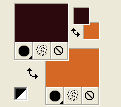 Préparer en avant plan un dégradé de premier plan/arrière plan, style Linéaire.  Ouvrir une nouvelle image transparente 1000 x 700 pixels. Remplir  l'image transparente avec la couleur claire d'arrière plan. l'image transparente avec la couleur claire d'arrière plan.2. Calques>Nouveau calque de masque>A partir d'une image. Ouvrir le menu deroulant sous la fenêtre d'origine et vous verrez la liste des images ouvertes. Sélectionner le masque 65-mask-MJ.  Calques>Fusionner>Fusionner le groupe. 3. Calques>Dupliquer. Image>Miroir. Image>Renverser. Calques>Fusionner>Fusionner le calque de dessous. 4. Effets>Modules Externes>Mura's Seamless - Emboss at Alpha, par défaut. 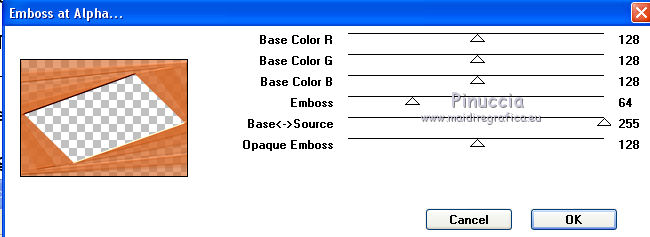 5. Sélections>Charger/Enregistrer une sélection>Charger à partir du disque. Chercher et charger la sélection aurora_mj.  6. Ouvrir le misted du paysage et Édition>Copier. Revenir sur votre travail et Édition>Coller dans la sélection. Sélections>Désélectionner tout. 7. Effets>Effets d'image>Mosaïque sans jointures.  8. Effets>Modules Externes>AP 01 [Innovations] - Distort-ShiftMesh. 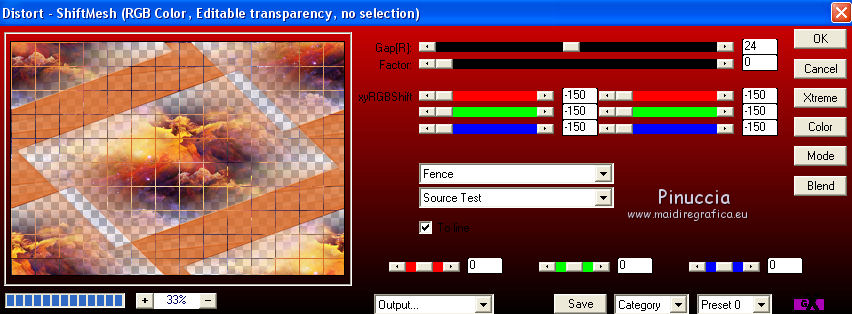 9. Réglage>Flou>Flou radial.  10. Effets>Effets de bords>Accentuer davantage. Placer le calque en mode Luminance (héritée). 11. Calques>Nouveau calque raster. Remplir  le calque du dégradé. le calque du dégradé.12. Effets>Modules Externes>Mehdi - Sorting Tiles. 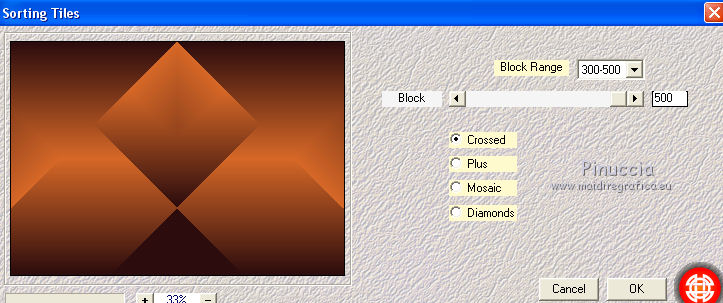 13. Effets>Modules Externes>Mehdi - Edges FX (couleur foncée). 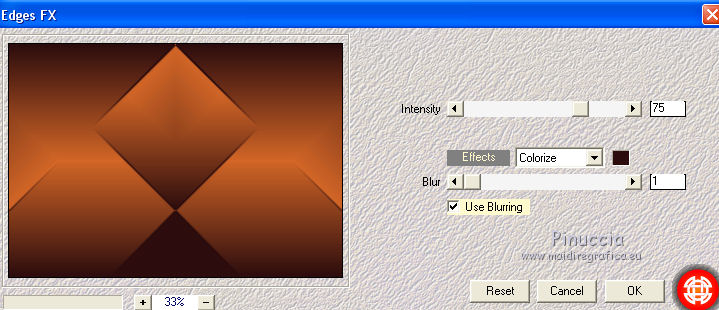 14. Effets>Modules Externes>Mystic Nights - Buttonize. 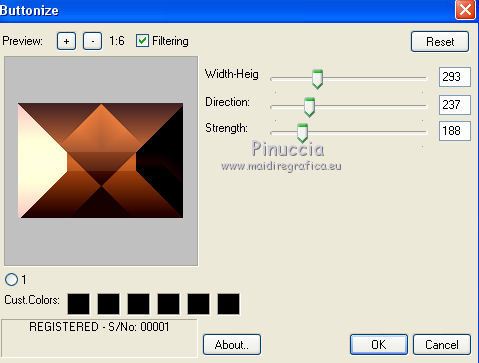 15. Sélections>Charger/Enregistrer une sélection>Charger à partir du disque. Chercher et charger la sélection aurora_1_mj.  Presser CANC sur le clavier  Sélections>Désélectionner tout. 16. Effets>Modules Externes>Simple - Top Left Mirror. 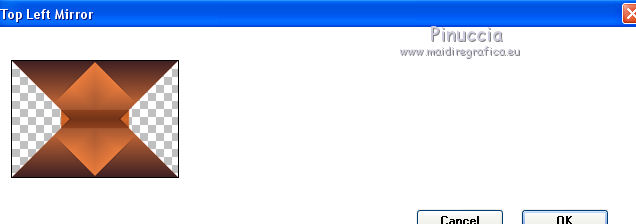 Calques>Agencer>Déplacer vers le bas. Placer le calque en mode Recouvrement. Vous positionner sur le calque du haut de la pile, Groupe-Raster 1.  17. Sélections>Charger/Enregistrer une sélection>Charger à partir du disque. Charger à nouveau la sélection aurora_1_mj.  18. Effets>Effets 3D>Ombre portée, couleur noire.  Sélections>Désélectionner tout. 19. Ouvrir le tube back_1_mj - Édition>Copier. Revenir sur votre travail et Édition>Coller comme nouveau calque. Calques>Agencer>Placer en bas de la pile. 20. Ouvrir le tube elemento_mj - Édition>Copier. Revenir sur votre travail et Édition>Coller comme nouveau calque. Calques>Agencer>Placer en haut de la pile. Placer le calque en mode Écran. 21. Ouvrir le tube elemento_1_mj - Édition>Copier. Revenir sur votre travail et Édition>Coller comme nouveau calque. Placer le calque en mode Écran. 22. Ouvrir le tube elemento_2_mj - Édition>Copier. Revenir sur votre travail et Édition>Coller comme nouveau calque. Placer le calque en mode Luminance (héritée).  23. Édition>Copier Spéciale>Copier avec fusion. Édition>Coller comme nouveau calque. 24. Effets>Modules Externes>Mura's Meister - Perspective Tiling. 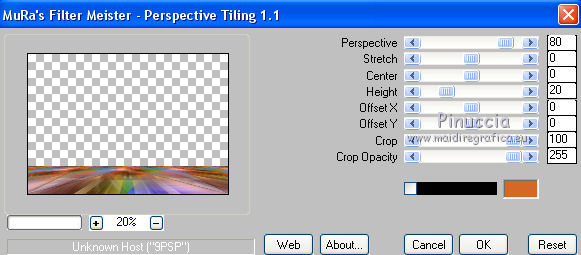 25. Activer l'outil Baguette magique  , tolérance et progressivité 0, , tolérance et progressivité 0,et cliquer dans la partie transparente pour la sélectionner. 26. Sélections>Modifier>Progressivité Intérieure/Extérieure  Presser +/-10 fois CANC sur le clavier. Sélections>Désélectionner tout. Calques>Agencer>Déplacer vers le bas. La tag et les calques - réglage Modes mélange et opacités à votre goût.  27. Vous positionner sur le calque du haut de la pile. Ouvrir le tube déco, effacer le watermark et Édition>Copier. Revenir sur votre travail et Édition>Coller comme nouveau calque. Image>Redimensionner, à 55%, redimensionner tous les calques décoché. Déplacer  le tube en bas à gauche. le tube en bas à gauche.Effets>Effets 3D>Ombre portée, à choix. 28. Ouvrir le tube de la femme, effacer le watermark et Édition>Copier. Revenir sur votre travail et Édition>Coller comme nouveau calque. Image>Redimensionner, à 90%, redimensionner tous les calques décoché. Déplacer  le tube à droite le tube à droiteEffets>Effets 3D>Ombre portée, à choix. 29. Ouvrir le texte Aurora - Édition>Copier. Revenir sur votre travail et Édition>Coller comme nouveau calque. Déplacer  le texte en haut le texte en hautPlacer le mode du calque à votre goût; pour moi Luminance (héritée). 30. Image>Ajouter des bordures, 1 pixel, symétrique, couleur noire. Édition>Copier. Image>Ajouter des bordures, 50 pixels, symétrique, couleur blanche. 31. Activer l'outil Baguette magique  , tolérance et progressivité 10, , tolérance et progressivité 10, et cliquer dans le bord blanc pour le sélectionner. 32. Édition>Coller dans la sélection. 33. Réglage>Flou>Flou radial, comme précédemment.  34. Effets>Modules Externes>Toadies - Blast'em. 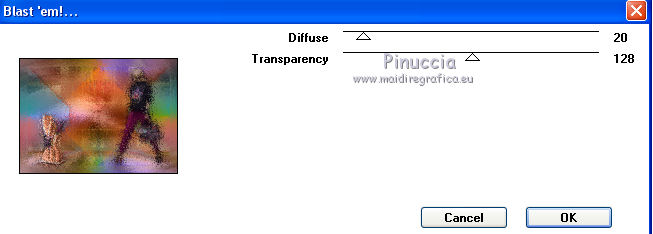 Réglage>Netteté>Davantage de netteté. Effets>Effets 3D>Ombre portée, couleur noire.  35. Sélections>Inverser. Répéter Effets>Effets 3D>Ombre portée, couleur blanche.  Sélections>Désélectionner tout. 36. Signer votre travail sur un nouveau calque. Image>Ajouter des bordures, 1 pixel, symétrique, couleur noire. 37. Image>Redimensionner, 1000 pixels de largeur, redimensionner tous les calques coché. Enregistrer en jpg. Version avec tubes de Beatriz   Si vous avez des problèmes, ou des doutes, ou vous trouvez un link modifié, ou seulement pour me dire que ce tutoriel vous a plu, vous pouvez m'écrire. |